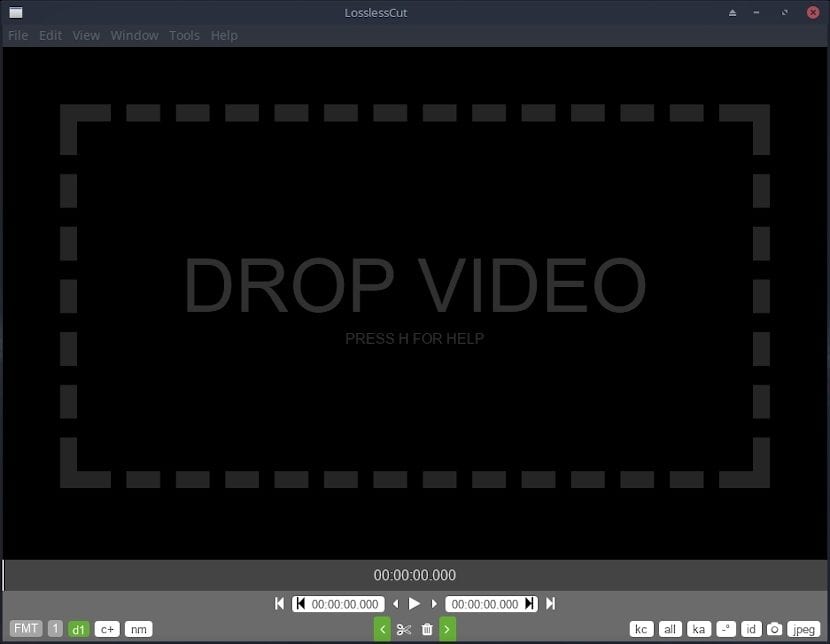
محرر الفيديو LosslessCut: الآن في نسخته الجديدة 2.3.0
منذ أكثر من عام بقليل ، تحدثنا في المدونة عن «LosslessCut»، محرر فيديو ممتاز وبسيط ولكنه عملي للغاية. على وجه التحديد في الإدخال يسمى "LosslessCut: قص مقاطع الفيديو بطريقة بسيطة جدًا في Linux". حيث تم استعراض النسخة القديمة في ذلك الوقت والتي كانت «versión 1.12.0».
لقد مر كفى بالفعل ، بعد عام ، وقال الآن «Software Libre» يذهب ل «versión 2.3.0». مما جعله يتراكم حتى التاريخ الحالي ، العديد من الميزات الجديدة وتغييرات الواجهة الرائعة وإصلاحات الأخطاء وتحسينات التطبيقات.
«LosslessCut» هي في الأساس أداة بسيطة وسريعة للغاية عبر الأنظمة الأساسية للتشذيب بدون فقدان لملفات الفيديو والصوت. إنه مثالي لتوفير المساحة عن طريق القطع الخام لملفات الفيديو الكبيرة المأخوذة من كاميرا الفيديو ، GoPro ، Drone ، من بين العديد من أجهزة التسجيل الأخرى
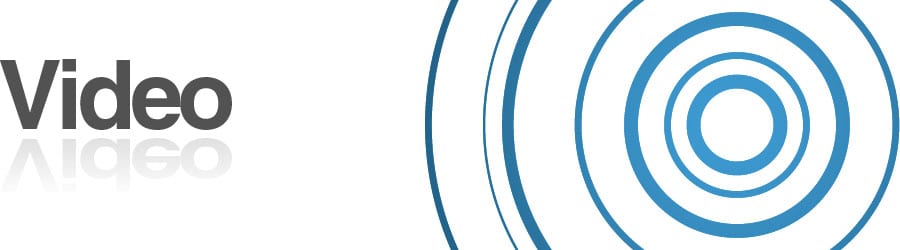
بالإضافة إلى ذلك ، يسمح لنا باستخراج الأجزاء الجيدة من مقاطع الفيديو الخاصة بنا بسرعة وتجاهل العديد من غيغابايت من البيانات منها.، دون الحاجة إلى إعادة ترميزها ببطء ، وبالتالي تفقد الجودة في العملية المذكورة. إنه سريع للغاية لأنه يقوم بعمل نسخة مباشرة تقريبًا من البيانات من الفيديو المعالج. الكثير من هذا ، لأنه يستخدم الأداة الرائعة لـ «Software Libre»، اتصل «ffmpeg»للقيام بالعمل الشاق.
الميزات الحالية
وفقا له الموقع الرسميفي اللغة الإنجليزية ، أبرز خصائصه حاليًا هي:
- إجراء القص دون فقدان التنسيقات أو الجودة في الفيديوهات والصوتيات المعالجة.
- حقق إعادة دمج مقطع الفيديو بدون فقد.
- السماح بدمج الملفات العشوائية بدون فقد (باستخدام برامج ترميز متطابقة).
- قم بتنفيذ استخراج بلا فقد لجميع تدفقات البيانات من ملف (فيديو ، صوت ، ترجمة ، أخرى).
- التقط لقطات كاملة الدقة لمقاطع الفيديو بتنسيق JPEG / PNG.
- قم بمعالجة مدخلات نقاط القطع يدويًا لمقاطع الفيديو المراد معالجتها.
- قم بتضمين أكثر من تسلسلين أو حذف مسار صوتي (اختياري).
- تطبيق إزاحة الرمز الزمني.
- تغيير البيانات الوصفية للدوران / الاتجاه في مقاطع الفيديو. ممتاز لتدوير مقاطع فيديو الهاتف بشكل غير صحيح دون إعادة تشفير الفيديو.
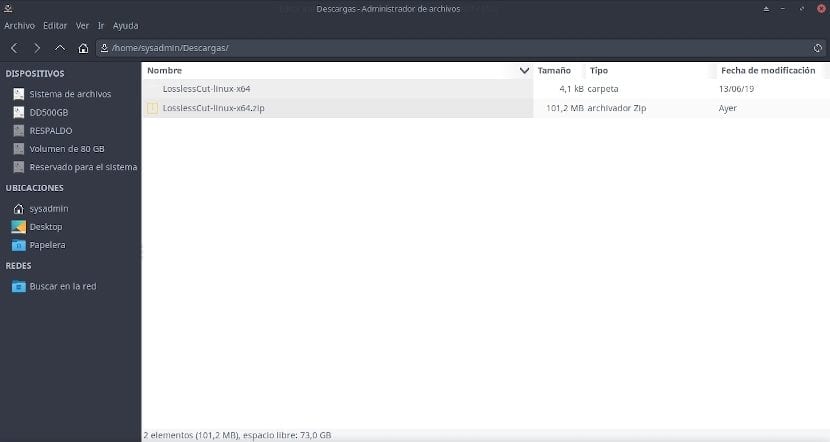
أنظمة التشغيل المدعومة
حاليا، «LosslessCut» يدعم أنظمة التشغيل التالية:
- ماك
- Windows (64/32 بت)
- Linux (64/32 بت)
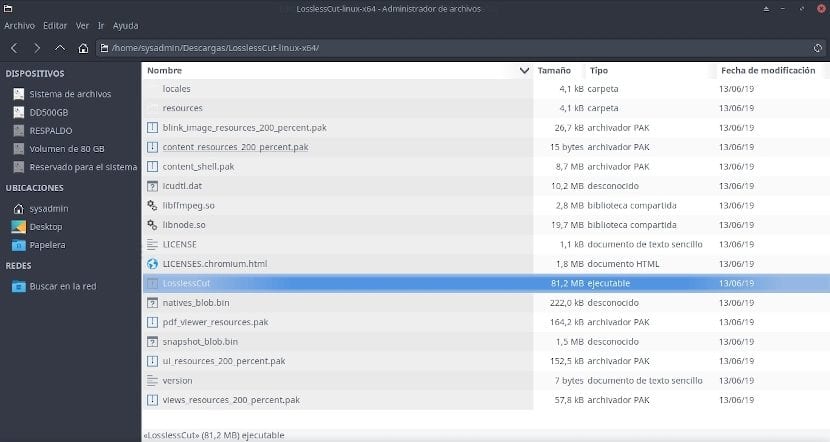
التنزيل والتثبيت على Linux
بعد تنزيله في قسم التنزيل بالموقع الرسمي على GitHub جيثب:، في الأساس يجب فك ضغطه وتشغيله تحت الملف القابل للتنفيذ المسمى «LosslessCut».
التنسيقات المدعومة
بالنظر إلى أن «LosslessCut» يعتمد على Chromium ويستخدم مشغل الفيديو «HTML5»، لن يتم دعم جميع التنسيقات التي يدعمها ffmpeg مباشرةً. يجب أن تعمل التنسيقات / برامج الترميز التالية بشكل عام: «MP4, MOV, WebM, MKV, OGG, WAV, MP3, AAC, H264, Theora, VP8, VP9». لذلك ، للحصول على مزيد من المعلومات حول التنسيقات وبرامج الترميز المدعومة ، يجب الرجوع إلى المصدر المتاح على الرابط التالي: الكروم: الصوت والفيديو.
يمكن إعادة مزج الملفات غير المدعومة (سريعًا) أو تشفيرها (بطيئًا) إلى تنسيق / برنامج ترميز متوافق من قائمة الملفات. «LosslessCut» يفتح نسخة مقدمة من الملف في المشغل. ستستمر عمليات القطع في استخدام الملف الأصلي كمدخل ، لذلك لن يضيع. يسمح هذا بفتح أي ملف يمكن لـ ffmpeg فك تشفيره.
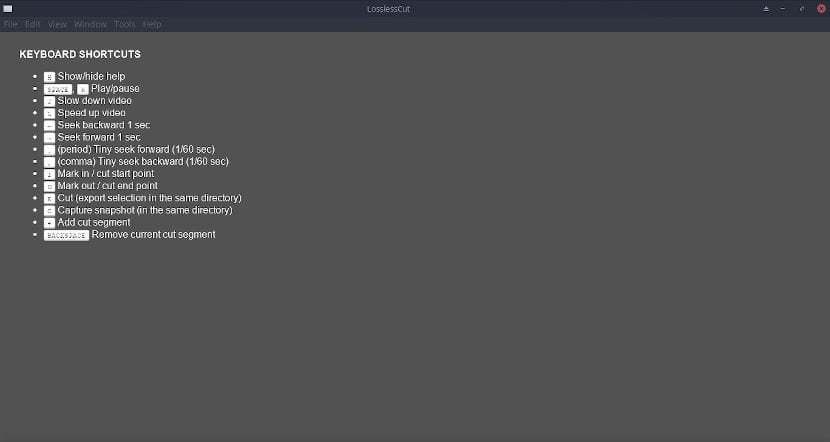
اختصارات لوحة المفاتيح والتشغيل
في هذا الإصدار الجديد واجهة «LosslessCut» يحتوي على قائمة خيارات بسيطة وكاملة ، ولكن لا تزال اختصارات لوحة المفاتيح التقليدية محفوظة التي يمكن من خلالها تنفيذ إجراءات تحرير الفيديو التقليدية. اختصارات لوحة المفاتيح الحالية التي يسمح بها التطبيق هي:
- المفتاح
«h»لإظهار أو إخفاء قائمة المساعدة. - المفاتيح
«CTRL+O»لفتح شاشة تحميل الملف. يمكنك أيضًا سحب ملف فيديو إلى المشغل لتحميله. - المفتاح
«SPACE»و / أو«k»لتشغيل / إيقاف الفيديو. يمكنك أيضًا الرجوع للخلف / للأمام باستخدام الرموز«◀ ▶». - المفاتيح
«i»e«o»لتحديد وقت البدء والانتهاء لقطع جزء القطع. لأكثر من شريحة شريحة واحدة ، يجب الضغط على المفتاح.«+»أو الزر أو«c+»لإضافة شريحة أخرى ، ومتابعة تحديد المقطع (الشرائح) المطلوبة التالية. - لدمج جميع المقاطع المحددة بعد القطع ، يجب الضغط على الزر
«nm»(غير مدمج) لتغييره إلى«am»(الدمج التلقائي). هذا مفيد لقص أجزاء معينة من الفيديو (اختيار كل شيء باستثناء الأجزاء غير المطلوبة). - لتصدير الفيديو المعالج إلى دليل معين ، اضغط على الزر الخاص بدليل الإخراج المخصص ، المحدد على أنه
«id». بشكل افتراضي ، يكون دليل إخراج الفيديو المعالج هو نفسه ملف الإدخال. - إذا كنت تريد تجاوز البيانات الأولية للاتجاه ، فاضغط على زر التدوير المحدد على أنه
«_°». - لتصدير مقطع محدد ، يجب أن تضغط على الزر المحدد مع صورة ملف
«tijera»أو المفتاح«e». - لأخذ لقطة (صورة) ، يجب أن تضغط على الزر المحدد مع صورة ملف
«cámara»أو المفتاح«c». - لإرسال الملف الأصلي إلى سلة المهملات ، يجب أن تضغط على الزر المحدد مع صورة ملف
«papelera».
البدائل
- افيديمو
- فيتكوتير
- فيديو مجاني كتر

اختتام
أنا شخصياً أوصي باستخدام LosslessCut لمن ليسوا خبراء في تحرير الفيديو. ليس من السهل تنزيله وتشغيله فحسب ، بل إنه سهل الاستخدام أيضًا على أنظمة تشغيل متعددة.
انها تبدو مثيرة للاهتمام. تمكنت من تشغيله بالنقر المزدوج على المجلد الذي تقوم بتنزيله من الويب. لكن التطبيق غير مدمج في قائمة التوزيعات. عار بالتأكيد يدويًا باستخدام تطبيق مثل alacarte أو شيء من هذا القبيل ، ولكن عليك القيام بذلك يدويًا.
تحياتي ارزال. بالتأكيد ، لكونها قابلة للتنفيذ ، فإنها لا تندمج في قائمة نظام التشغيل. من أجل ذلك يجب عليهم بنائه كـ AppImage. الذي سيكون رائعا.